Was ist ein LAMP-Stack?
Der LAMP-Stack ist eine Kombination aus Betriebssystem und Open-Source-Software-Stack, die für die anfängliche Einrichtung eines Servers von Bedeutung sind. Das Akronym steht für Linux, Apache HTTP-Server, MySQL/MariaDB und PHP/Perl/Python. Dieser Artikel führt Sie durch die Schritte zur Installation von Apache HTTP-Server, MySQL und PHP auf Ihrem Server, vorausgesetzt, das Betriebssystem CentOS 7 ist bereits darauf installiert.
VoraussetzungBevor Sie diesem Artikel folgen können, müssen Sie ein Benutzerkonto ohne Rootberechtigung auf Ihrem Server eingerichtet haben.
Installieren des Apache HTTP-Servers
Apache oder Apache HTTP ist der weltweit am häufigsten verwendete Webserver und macht derzeit mehr als 50 % des Marktanteils aus. Führen Sie die folgenden Schritte aus, um Apache zu installieren:
Schritt 1: Verwenden Sie die folgenden Befehle im Terminal
sudo yum update
Installieren Sie nach Abschluss des Aktualisierungsvorgangs den Apache HTTP-Server mit dem Befehl.
sudo yum install httpd
Sie erhalten eine Authentifizierungsmeldung, akzeptieren diese mit der Eingabe von Y und fahren mit der Installation fort. Starten Sie dann Ihren auf dem VPS installierten Webserver, indem Sie den Befehl
ausführensudo systemctl start httpd.serviceSchritt 2: Überprüfen Sie die Installation, indem Sie die folgende URL in Ihren Webbrowser eingeben.
http://server_ip_address/
Wenn der Webserver ordnungsgemäß installiert wurde, leitet Sie Ihr Webbrowser zu einer Webseite weiter, die etwa so aussieht:
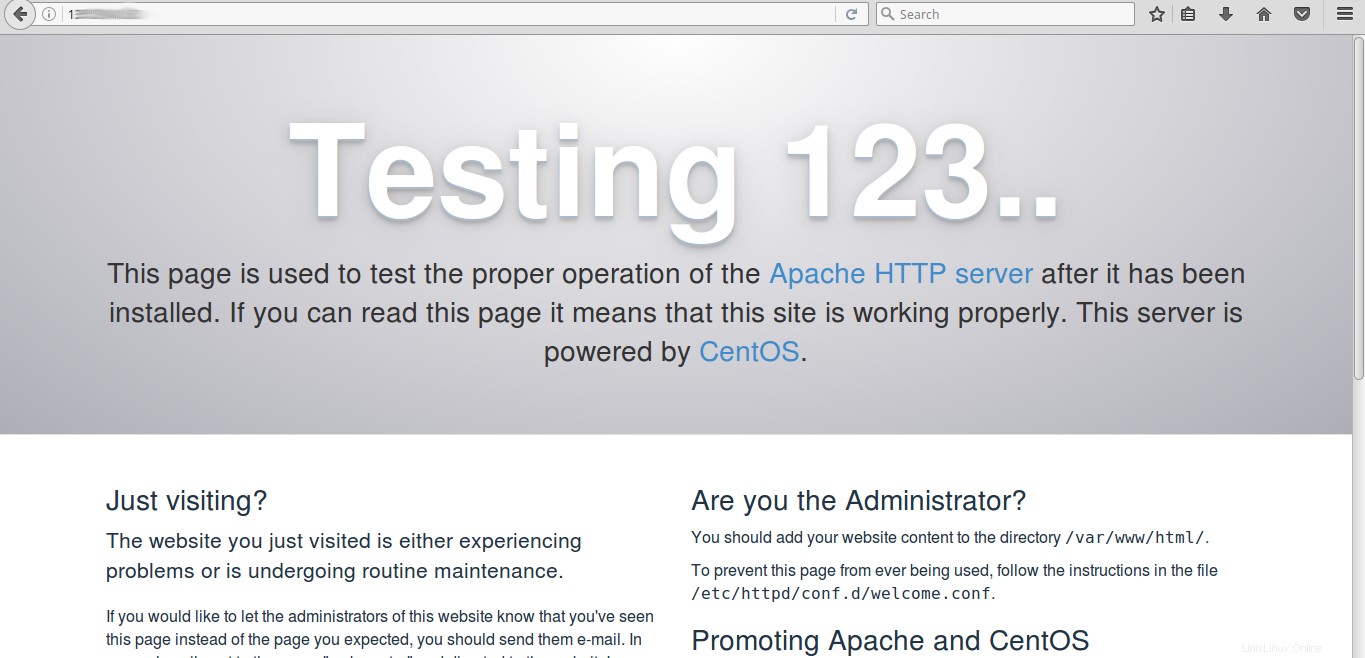
Installation von MySQL (MariaDB)
MariaDB ist eine Open-Source-Datenbankverwaltungssoftware, die MySQL in vielerlei Hinsicht sehr ähnlich ist und in verschiedenen Leistungsaspekten sogar besser ist als letzteres. Idealerweise ist es also eine großartige Alternative für das allseits beliebte MySQL. MariaDB ist ein Fork von MySQL, der eine hohe Kompatibilität mit MySQL aufrechterhält und ein integraler Bestandteil vieler LEMP-Stack-Installationen weltweit ist.
Die Installation von MariaDB auf einem Server ist ein recht einfacher Vorgang, und in diesem Artikel stellen wir Ihnen die Schritte zur Installation und Sicherung von MariaDB auf einem Server mit CentOS 7 vor.
Schritt 1: Installieren Sie MariaDB
Die Installation von MariaDB ist so einfach wie das Ausführen eines einzigen Befehls. Führen Sie zur Installation den folgenden Befehl im Terminal aus.
sudo yum install mariadb-serverVor Abschluss der Installation wird eine Eingabeaufforderung angezeigt, die wie folgt aussieht
Is this ok [y/d/N]:
Akzeptieren Sie die Eingabeaufforderung, indem Sie y eingeben und dann die Eingabetaste drücken.
Schritt 2: MariaDB starten und konfigurieren, um beim Booten zu starten
Nachdem MariaDB auf Ihrem Server installiert wurde, ist es an der Zeit, den Dienst manuell zu starten. Führen Sie dazu den folgenden Befehl im Terminal aus.
sudo systemctl start mariadbDa dieser Befehl nach seiner Ausführung keine Ausgabe anzeigt, müssen Sie überprüfen, ob der Dienst gestartet wurde. Sie können den Status von MariaDB überprüfen, indem Sie den folgenden Befehl im Terminal ausführen.
sudo systemctl status mariadbWenn der Dienst ausgeführt wird, erhalten Sie das folgende Ergebnis:
Output: mariadb.service - MariaDB database server Loaded: loaded (/usr/lib/systemd/system/mariadb.service; disabled; vendor preset: disabled) Active: active (running) since Mon 2016-12-19 06:47:18 UTC; 2min 25s ago Process: 9179 ExecStartPost=/usr/libexec/mariadb-wait-ready $MAINPID (code=exited, status=0/SUCCESS) Process: 9099 ExecStartPre=/usr/libexec/mariadb-prepare-db-dir %n (code=exited, status=0/SUCCESS) Main PID: 9178 (mysqld_safe) CGroup: /system.slice/mariadb.service ├─9178 /bin/sh /usr/bin/mysqld_safe --basedir=/usr └─9336 /usr/libexec/mysqld --basedir=/usr --datadir=/var/lib/mysql --plugin-dir=/usr/lib64/mysql/plugin --log-error=/var/log/mariadb/mariadb.log --pid-fil... Dec 19 06:47:16 Maria mariadb-prepare-db-dir[9099]: The latest information about MariaDB is available at http://mariadb.org/. Dec 19 06:47:16 Maria mariadb-prepare-db-dir[9099]: You can find additional information about the MySQL part at: Dec 19 06:47:16 Maria mariadb-prepare-db-dir[9099]: http://dev.mysql.com Dec 19 06:47:16 Maria mariadb-prepare-db-dir[9099]: Support MariaDB development by buying support/new features from MariaDB Dec 19 06:47:16 Maria mariadb-prepare-db-dir[9099]: Corporation Ab. You can contact us about this at [email protected]. Dec 19 06:47:16 Maria mariadb-prepare-db-dir[9099]: Alternatively consider joining our community based development effort: Dec 19 06:47:16 Maria mariadb-prepare-db-dir[9099]: http://mariadb.com/kb/en/contributing-to-the-mariadb-project/ Dec 19 06:47:16 Maria mysqld_safe[9178]: 161219 06:47:16 mysqld_safe Logging to '/var/log/mariadb/mariadb.log'. Dec 19 06:47:16 Maria mysqld_safe[9178]: 161219 06:47:16 mysqld_safe Starting mysqld daemon with databases from /var/lib/mysql Dec 19 06:47:18 Maria systemd[1]: Started MariaDB database server.
Stellen Sie sicher, dass es auch beim Booten startet, indem Sie den folgenden Befehl ausführen.
sudo systemctl enable mariadb
Output: Created symlink from /etc/systemd/system/multi-user.target.wants/mariadb.service to /usr/lib/systemd/system/mariadb.service.
Schritt 3: Sichere MariaDB
Sie können die Sicherheit des MariaDB-Servers verbessern, indem Sie Optionen wie Remote-Root-Logins und Beispielbenutzer ändern. Um diesen Sicherheitsschritt zu implementieren, verwenden Sie diesen Befehl.
sudo mysql_secure_installationSobald der Befehl ausgeführt wird, erscheint eine Reihe von Eingabeaufforderungen. Als erstes müsste man das Root-Passwort eingeben, da derzeit noch kein Root-Passwort festgelegt ist, drücken Sie die Eingabetaste und fahren Sie fort.
Als nächstes werden Sie gefragt, ob Sie ein neues Root-Passwort festlegen möchten, akzeptieren Sie es und legen Sie ein neues Root-Passwort fest. Geben Sie dann bei allen folgenden Eingabeaufforderungen Y ein, um den Vorgang abzuschließen.
Schritt 4: Überprüfen Sie die Installation
Führen Sie diesen Befehl aus, um zu überprüfen, ob die Installation ordnungsgemäß funktioniert.
mysqladmin -u root -p version
Output: Enter password: mysqladmin Ver 9.0 Distrib 5.5.52-MariaDB, for Linux on x86_64 Copyright (c) 2000, 2016, Oracle, MariaDB Corporation Ab and others. Server version 5.5.52-MariaDB Protocol version 10 Connection Localhost via UNIX socket UNIX socket /var/lib/mysql/mysql.sock Uptime: 23 min 10 sec Threads: 1 Questions: 25 Slow queries: 0 Opens: 1 Flush tables: 2 Open tables: 27 Queries per second avg: 0.017
Installation von PHP
PHP ist eine Skriptsprache, die beim Webdesign verwendet wird, um dynamische Webseiten zu erstellen.
Schritt 1: Verwenden Sie den folgenden Befehl im Terminal
sudo yum install php php-mysql
Sie erhalten eine Eingabeaufforderung, geben Sie y ein und beenden Sie die Installation.
Schritt 2: Es sind viele zusätzliche PHP-Module verfügbar, die einfach installiert werden können. Auch wenn dies ein optionaler Schritt ist, befolgen Sie die nachstehenden Schritte, wenn Sie zusätzliche Module installieren möchten.
Um die verfügbaren Module zu prüfen, geben Sie im Terminal den Befehl
einyum search php-
Output: Loaded plugins: fastestmirror Loading mirror speeds from cached hostfile * base: mirror.fibergrid.in * extras: mirror.fibergrid.in * updates: mirror.fibergrid.in ========================================================================== N/S Matched: php- =========================================================================== php-bcmath.x86_64 : A module for PHP applications for using the bcmath library php-cli.x86_64 : Command-line interface for PHP php-common.x86_64 : Common files for PHP php-dba.x86_64 : A database abstraction layer module for PHP applications php-devel.x86_64 : Files needed for building PHP extensions php-embedded.x86_64 : PHP library for embedding in applications php-enchant.x86_64 : Human Language and Character Encoding Support php-fpm.x86_64 : PHP FastCGI Process Manager php-gd.x86_64 : A module for PHP applications for using the gd graphics library php-imap.x86_64 : A module for PHP applications that use IMAP php-intl.x86_64 : Internationalization extension for PHP applications php-ldap.x86_64 : A module for PHP applications that use LDAP php-mbstring.x86_64 : A module for PHP applications which need multi-byte string handling php-mysql.x86_64 : A module for PHP applications that use MySQL databases php-odbc.x86_64 : A module for PHP applications that use ODBC databases php-pdo.x86_64 : A database access abstraction module for PHP applications php-pear.noarch : PHP Extension and Application Repository framework php-pecl-apc.x86_64 : APC caches and optimizes PHP intermediate code php-pecl-apc-devel.i686 : APC developer files (header) php-pecl-apc-devel.x86_64 : APC developer files (header) php-pecl-memcache.x86_64 : Extension to work with the Memcached caching daemon php-pgsql.x86_64 : A PostgreSQL database module for PHP php-process.x86_64 : Modules for PHP script using system process interfaces php-pspell.x86_64 : A module for PHP applications for using pspell interfaces php-recode.x86_64 : A module for PHP applications for using the recode library php-snmp.x86_64 : A module for PHP applications that query SNMP-managed devices php-soap.x86_64 : A module for PHP applications that use the SOAP protocol php-tidy.x86_64 : Standard PHP module provides tidy library support php-xml.x86_64 : A module for PHP applications which use XML php-xmlrpc.x86_64 : A module for PHP applications which use the XML-RPC protocol php-zts.x86_64 : Thread-safe PHP interpreter for use with the Apache HTTP Server Name and summary matches only, use "search all" for everything.
Um die Details des Pakets oder Moduls zu erfahren, geben Sie Folgendes ein
yum info module-name
Geben Sie anstelle von module-name den Namen des entsprechenden Moduls ein. Zum Beispiel
yum info php-bcmath
Um dieses Paket zu installieren, geben Sie Folgendes ein
sudo yum install php-bcmath
Sie können entsprechend Ihren Anforderungen mehrere PHP-Pakete installieren.
Schritt 3: Um zu überprüfen, ob PHP richtig in Ihrem VPS installiert ist, erstellen Sie eine Datei mit dem folgenden Befehl
sudo vim /var/www/html/info.php
Drücken Sie die Taste I, um die Datei zu bearbeiten, geben Sie den folgenden Inhalt in die Datei ein und speichern Sie sie und verlassen Sie sie mit ESC gefolgt von :wq! Drücken Sie dann Enter.
<?php phpinfo(); ?>
Neustart des Webservers
Der letzte Schritt bei der Installation des LAMP-Stacks unter CentOS 7 besteht darin, den Apacheweb-Server neu zu starten. Dies geschieht, damit der Webserver die am Server vorgenommenen Änderungen erkennt.
sudo systemctl restart httpdDadurch wird der Server sofort neu gestartet und los geht's. Sie haben jetzt den LAMP-Stack auf Ihrem Server installiert, auf dem CentOS 7 ausgeführt wird.
Sie können die Installation von PHP überprüfen, indem Sie die folgende URL in Ihren Webbrowser eingeben.
http://server_ip_address/info.php
Ausgabe:
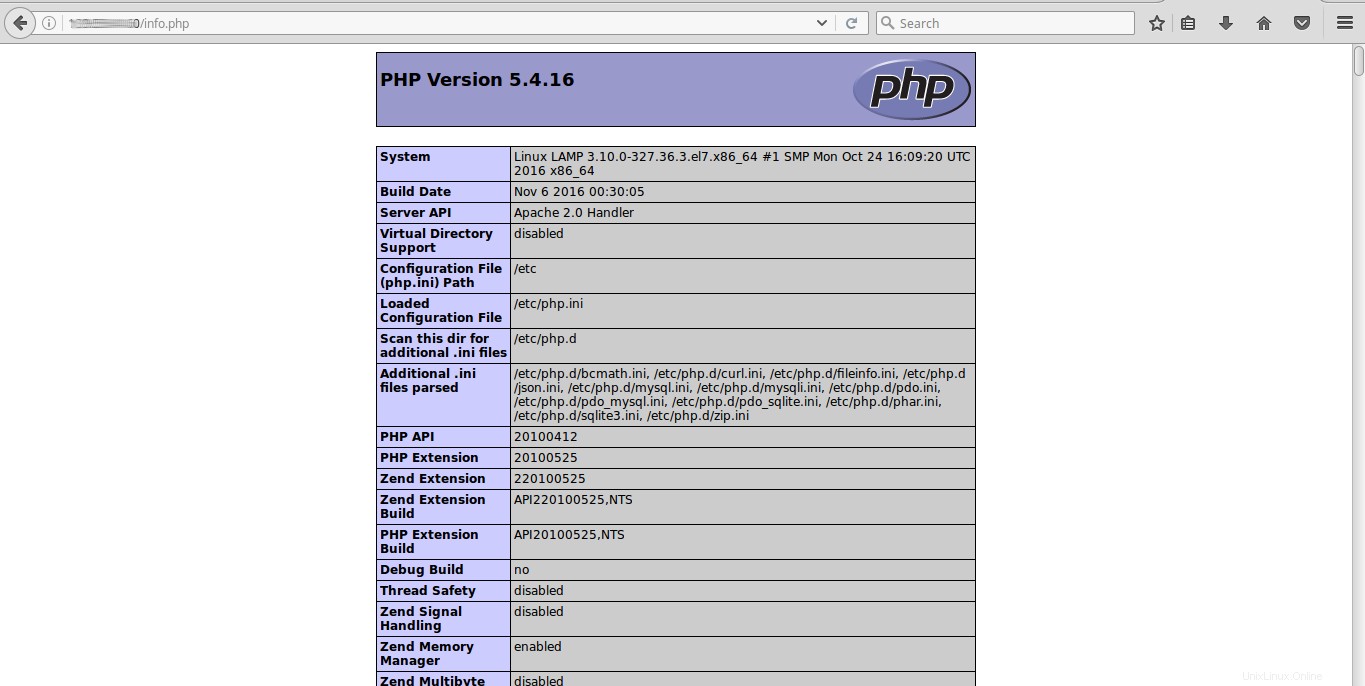 Es wird dringend empfohlen, diese von Ihnen erstellte PHP-Datei zu entfernen, da sie wichtige Serverdaten an unbefugte Benutzer weitergeben könnte . Sie können dies tun, indem Sie den folgenden Befehl in Ihrem Terminal ausführen.
Es wird dringend empfohlen, diese von Ihnen erstellte PHP-Datei zu entfernen, da sie wichtige Serverdaten an unbefugte Benutzer weitergeben könnte . Sie können dies tun, indem Sie den folgenden Befehl in Ihrem Terminal ausführen.
sudo rm /var/www/html/info.php